Er du mistænksom over, at dine vigtige filer ogmapper fås adgang til af en anden bruger på din computer? Hvis ja, er der en lille praktisk funktion indbygget i Windows, som du kan bruge til at finde ud af, hvem og hvornår du enten bruger din konto eller en andens konto på din computer har adgang til en bestemt mappe eller en fil. Denne funktion er en del af Group Policy Editor, der bruges mest til at fremme systemindstillinger og er en grafisk brugergrænseflade (GUI) for et sæt af registerindstillinger. Læs videre for at finde ud af, hvordan du får det til at overvåge og spore mapperne.
For at komme til politikeditoren skal du klikke på Start og så videre Løb kommandotype gpedit.msc.

Naviger til Computerkonfiguration> Windows-indstillinger> Sikkerhedsindstillinger> Lokale politikker> Revisionspolitik

Dobbeltklik på Adgang til revisionsobjekt indstilling og kontroller begge Succes og Fiasko som vist på skærmbilledet nedenfor, så Windows måske ved, at vi vil overvåge og spore mappen og filadgangen.
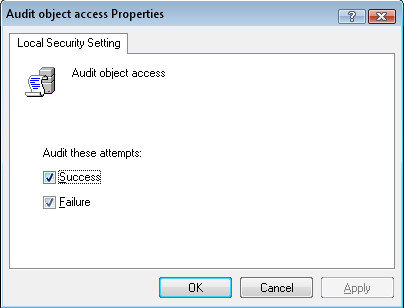
Åben Windows Stifinder og naviger til den mappe, du vil have windows til at holde styr på. Højreklik på mappen og vælg Egenskaber, på den Fanen Sikkerhed du finder disse muligheder vist på skærmbilledet.
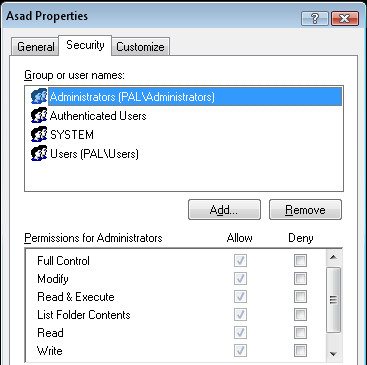
Herfra skal du klikke på Avanceret knap og klik på Fanen Revision. Når du vælger Tilføj knap vises en dialogboks, der beder dig om vælg en bruger eller en gruppe, skal du bare indtaste ”brugere” og klik Kontroller navne.
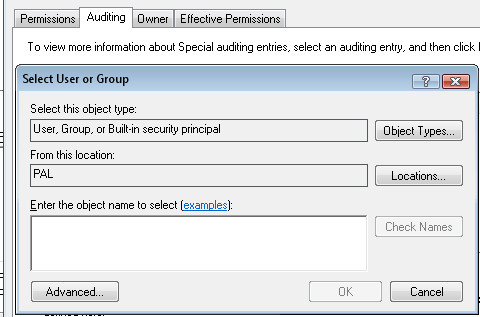
Klik nu Okay og du får en dialogboks til vælg, hvad du vil se for denne mappe, vælg bare Fuld kontrolmulighed for at føre en log over alt i logfilen.
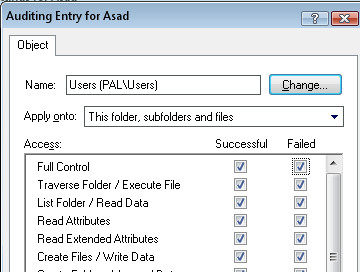
Nu er du færdig med at indstille revisionsmappen, det er tid til at se de faktiske begivenheder, se begivenhederne, gå til Kontrolpanel og klik på Administrative værktøjer, lancere Event Viewer og klik på sikkerhedsfane, og du vil se en stor liste over begivenheder.
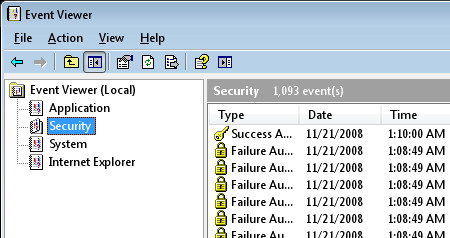
Hvis du har flere brugere på din konto, kan du kan se gennem posterne for at finde ud af, hvem der har adgang til din bestemte mappe. For at gøre tingene lettere skal du klikke på Vis menu og vælg Filter og type 560 i Begivenheds-ID-boks der filtrerer begivenheder, der er knyttet til en bestemt bruger.
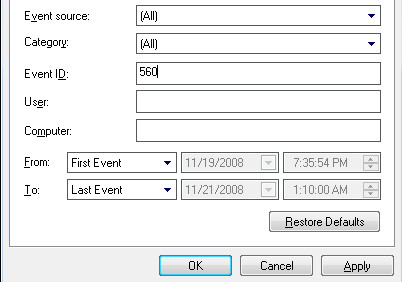
For at få mere information om en bestemt begivenhed skal du dobbeltklikke på den for at finde alt om, hvem og hvornår nogen har adgang til den mappe, du anvendte for at generere hændelseslogfiler.
Denne proces kan være kedelig for begyndere, men er en enestående metode til overvågningsmappe for administratorer, hvis du har spørgsmål, så lad os vide det!













Kommentarer